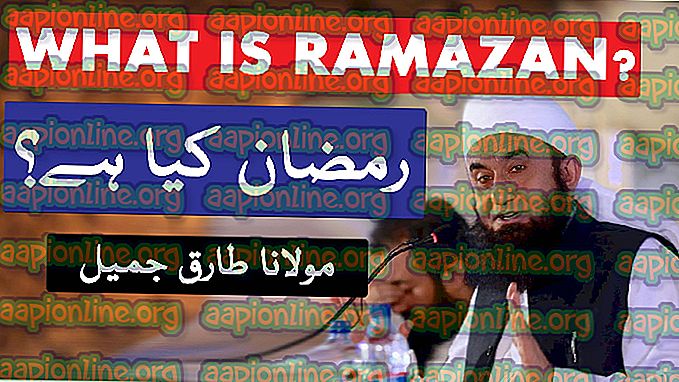Soluție: serverele Rockstar Cloud nu sunt disponibile
Acest mesaj de eroare controversat apare atunci când utilizatorii încearcă să se alăture unui joc multiplayer în GTA V, iar eroarea îi împiedică să acceseze orice funcții online. Problema în sine poate fi uneori atribuită faptului că serverele Rockstar sunt într-adevăr în starea de plată sau se ocupă de întreținere, care poate fi doar așteptată.

Cu toate acestea, dacă problema persistă, este posibil să nu fie vina serverelor și poate doriți să luați în considerare găsirea unei alte soluții care implică rezolvarea diferitelor setări pe computer. Urmăriți articolul pe care l-am pregătit pentru a afla mai multe!
Ce face ca serverele Rockstar să nu fie disponibile?
Lista este lungă, dar vom acoperi cauzele de care puteți analiza și elimina eficient:
- Serverele sunt într-adevăr în întreținere sau s-ar putea să fie în zona ta. Nu puteți face nimic pentru a afecta acest lucru.
- Este posibil ca WinSock să aibă nevoie de o resetare.
- Este posibil ca serverul dvs. DNS să nu gestioneze corect solicitările jocului, așa că luați în considerare schimbarea acestuia.
- Porturile pentru care jocul necesită să fie deschise pot fi închise și ar trebui să încercați să le deschideți manual.
- Instrumentul dvs. antivirus poate interfera, deci luând în considerare trecerea la o alternativă mai bună.
Soluția 1: Resetarea WinSock
„ Netsh winsock reset ” este o comandă utilă pe care o puteți utiliza în Command Prompt pentru a reseta catalogul winock înapoi la setarea implicită sau la o stare curată. Puteți încerca această metodă dacă întâmpinați eroarea „serverele Rockstar indisponibile” când încercați să lansați GTA V.
- Căutați „ prompt de comandă ”, tastându-l fie în meniul Start, fie prin apăsarea butonului de căutare chiar de lângă el. Faceți clic dreapta pe prima intrare care va apărea ca rezultat al căutării și selectați intrarea din meniul contextual „ Rulați ca administrator ”.
- În plus, puteți utiliza și combinația de chei cu logo-ul Windows + R pentru a deschide caseta de dialog Run . Tastați „cmd” în caseta de dialog care apare și folosiți combinația de taste Ctrl + Shift + Enter pentru a rula promptul de comandă folosind privilegii de administrator.

- Introduceți următoarea comandă în fereastră și asigurați-vă că apăsați Enter după ce o tastați. Așteptați mesajul „ Resetarea Winsock finalizată cu succes ” sau ceva similar pentru a ști că metoda a funcționat și că nu ați făcut greșeli în timpul legării.
resetarea rețelei netsh

- Verificați dacă vă confruntați cu probleme legate de faptul că serverele Rockstar nu sunt disponibile.
Soluția 2: Schimbați-vă serverul DNS
Problema este adesea cauzată de o conexiune la Internet defectuoasă, care pur și simplu nu este acceptată de serverele Rockstar sau de serviciul său. Problema poate fi rezolvată cu ușurință schimbând setările dvs. DNS implicite pentru a le utiliza pe cele pe care le oferim. Acest lucru se poate face cu ușurință în Panoul de control, deci asigurați-vă că urmați cu atenție pașii de mai jos.
- Utilizați combo-ul pentru cheie Windows + R, care ar trebui să deschidă imediat caseta de dialog Run, unde trebuie să tastați „ cpl” în bara și să faceți clic pe OK pentru a deschide elementul de setare a conexiunii la Internet în Panoul de control.
- Același proces se poate face și prin deschiderea manuală a Panoului de control. Comutați vizualizarea prin setarea în secțiunea din dreapta sus a ferestrei la Categorie și faceți clic pe Rețea și Internet în partea de sus. Faceți clic pe butonul Centrul de rețea și partajare pentru a-l deschide. Încercați să localizați butonul Modificați setările adaptorului în meniul din stânga și faceți clic pe el.

- Acum, când fereastra de conexiune la Internet este deschisă folosind orice metodă de mai sus, faceți dublu clic pe adaptorul de rețea activ și faceți clic pe butonul Proprietăți de mai jos dacă aveți permisiuni de administrare.
- Localizați elementul de pe Internet Protocol Versiunea 4 (TCP / IPv4) din listă. Faceți clic pe ea pentru a o selecta și faceți clic pe butonul Proprietăți de mai jos.

- Rămâneți în fila General și comutați butonul radio din fereastra Proprietăți la „ Utilizați următoarele adrese ale serverului DNS ” dacă a fost setat pe altceva.
- Setați serverul DNS preferat să fie 23.228.235.159, iar serverul alternativ DNS să fie 1.0.0.0.

- Mențineți opțiunea „ Validați setările la ieșire ” și faceți clic pe OK pentru a aplica imediat modificările. Verificați dacă mesajul „serverele Rockstar indisponibil” apare încă!
Notă : Dacă adresele de mai sus nu funcționează, nu renunțați la soluție și încercați să utilizați 8.8.8.8 și 8.8.4.4 pentru serverul DNS preferat și respectiv serverul DNS alternativ.
Soluția 3: Redirecționați anumite porturi în Windows Firewall
Jocul are porturile sale care trebuie să fie deschise de Windows Firewall în orice moment. Asigurați-vă că faceți acest lucru urmând pașii de mai jos!
- Accesați panoul de control căutându-l în meniul Start și faceți clic pe Sistem și securitate >> Windows Firewall . De asemenea, puteți comuta vizualizarea pe pictograme mari sau mici și faceți clic pe Windows Firewall instantaneu.

- Selectați opțiunile Setări avansate și evidențiați Reguli de intrare în secțiunea din stânga ecranului.
- Faceți clic dreapta pe Reguli de intrare și faceți clic pe Regula nouă . În secțiunea Tip regulă, selectați Port. Selectați TCP sau UDP din primul set de butoane radio (în funcție de porturile pe care lucrați) și treceți al doilea buton radio pe „ Porturi locale specifice . Pentru a remedia problema cu serverele Rockstar, va trebui să adăugați următoarele porturi:
Porturi TCP: 80, 443 Porturi UDP: 6672, 61455, 61456, 61457, 61458

- Asigurați-vă că le separați printr-o comă chiar de ultima și faceți clic pe Următorul după ce ați terminat.
- Selectați butonul Radio de conectare în fereastra următoare și faceți clic pe Următorul.

- Selectați tipul de rețea atunci când doriți să aplicați această regulă. Dacă treceți de la o conexiune de rețea la alta destul de des, vă recomandăm să păstrați toate opțiunile verificate înainte de a face clic pe Următorul.
- Denumiți regula care are sens pentru dvs. și faceți clic pe Finish.
- Asigurați-vă că repetați aceiași pași pentru Reguli de ieșire (alegeți Reguli de ieșire la Pasul 2).
Soluția 4: Schimbați Antivirusul pe care îl utilizați
Instrumentele antivirus gratuite pot fi destul de utile și își pot face treaba protejându-vă computerul, dar uneori pur și simplu nu se înțeleg bine cu alte lucruri de pe computer. Jucătorii au sugerat că dezinstalarea instrumentelor antivirus a ajutat la rezolvarea erorii, dar problema este că este foarte sigur să lăsați computerul dvs. neprotejat. De aceea, este mai bine să găsiți pur și simplu o alternativă mai bună dacă utilizați o versiune gratuită de antivirus.
- Faceți clic pe meniul Start și deschideți Panoul de control căutându-l. În mod alternativ, puteți face clic pe pictograma roată pentru a deschide setări dacă utilizați Windows 10.
- În Panoul de control, selectați Vizualizare ca: Categorie în colțul din dreapta sus și faceți clic pe Dezinstalați un program în secțiunea Programe.

- Dacă utilizați aplicația Setări, faceți clic pe Aplicații ar trebui să deschidă imediat o listă cu toate programele instalate pe computer.
- Localizați instrumentul antivirus în Panoul de control sau în Setări și faceți clic pe Dezinstalare .
- Expertul său de dezinstalare ar trebui să se deschidă, așa că urmați instrucțiunile pentru a o dezinstala.

- Faceți clic pe Finish când dezinstalatorul finalizează procesul și reporniți computerul pentru a vedea dacă vor apărea în continuare erori. Asigurați-vă că alegeți o opțiune antivirus mai bună .